如何使用 Craiyon AI 獲得更好的影像質量
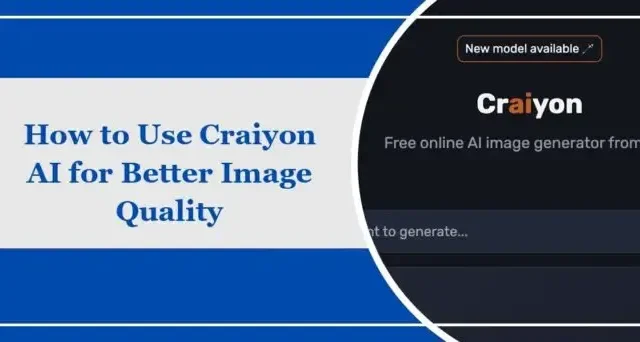
這篇文章將向您展示如何使用 Craiyon AI 獲得更好的圖像品質。 Craiyon AI(以前稱為 DALL-E mini)是一款功能強大的免費人工智慧 (AI) 影像產生器,能夠根據文字提示產生影像。它能夠製作高度逼真的照片和抽象藝術。
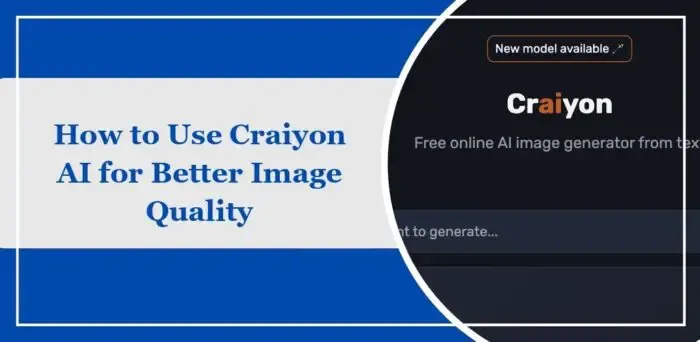
如何使用 Craiyon AI 創建映像?
請依照以下步驟使用 Craiyon AI 建立映像:
在您首選的網頁瀏覽器上開啟 Craiyon.com AI 影像產生器。
輸入提示並選擇您想要從藝術、繪畫、照片等產生的內容。
您也可以在否定詞下輸入您不希望在創建的圖像中出現的內容。
點選繪圖,Craiyon AI 將開始產生您的 AI 藝術作品。可能需要一兩分鐘。
在這裡,我們輸入提示“Virat Kohli 作為流行遊戲 Fortnite 中的可玩角色”,結果如下。
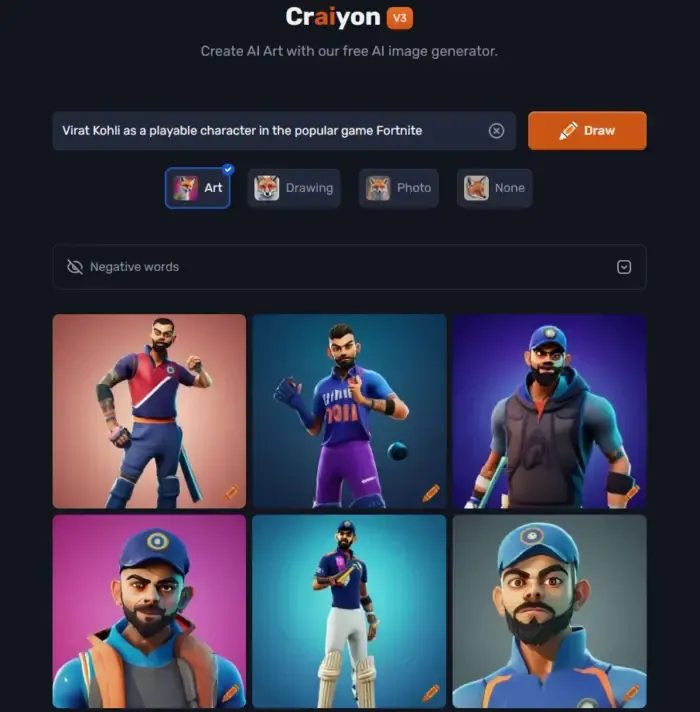
如何使用 Craiyon AI 獲得更好的影像品質?
請遵循以下建議,使用 Craiyon AI 生成出色的圖像:
- 輸入詳細提示
- 嘗試相同的提示幾次
- 輸入地點、人物和動作
- 組合對象
- 使用高檔選項
現在,讓我們詳細看看這些。
1]輸入詳細提示
確保您輸入的提示詳細而簡潔,能夠抓住您要創建的圖像的本質。好的提示可以為AI提供清晰簡潔的指令,使其能夠正確理解並轉化為AI藝術。
另外,嘗試使用描述性語言,例如不要說“貓”,而是嘗試說“白貓”或任何適合您需求的語言。
2]嘗試幾次相同的提示
Craiyon AI 為您輸入的每個提示提供九張圖像。因此,請繼續嘗試相同的提示,直到生成適合您的圖像。
3]輸入地點、人物和動作
描述影像中的地點、人物和動作可以引導人工智慧進行與要創建的圖像相匹配的增強功能。例如,您可以使用“時代廣場附近跳舞的鋼鐵人”之類的提示。
4]組合對象
您也可以嘗試在提示中組合多個物件來產生創意影像。這將有助於人工智慧合併不同的元素,以獲得更具視覺吸引力的結果。例如,試著輸入「狗在海裡游泳」之類的提示。
5]使用高檔選項
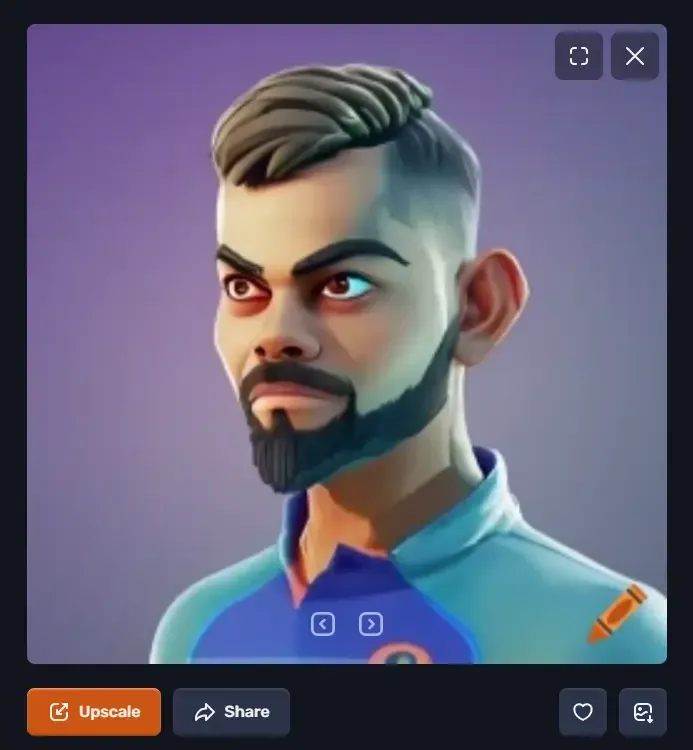
Craiyon AI 中的 Upscale 功能可提高生成影像的解析度和品質。此功能對於具有複雜細節的圖像非常有用。若要使用此功能,請按一下產生的映像,然後按一下Upscale。
我希望這篇文章對您有幫助。
如何從 Craiyon 獲得高品質影像?
若要使用 Craiyon 取得高品質影像,請確保輸入描述性且準確的提示。但是,如果您的影像包含複雜的細節,請嘗試使用升級功能。
AI可以生成4K影像嗎?
是的,AI 可以產生 4K 影像。這取決於具體的演算法以及您使用的人工智慧模型。不過,您也可以使用第三方應用程式來升級 AI 影像。



發佈留言